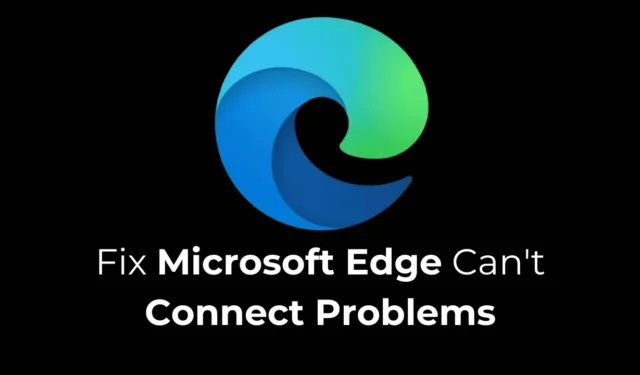
Microsoft Edge is de op één na meest geprefereerde webbrowser na Chrome. Toch kan het, net als zijn rivaal, bepaalde problemen ondervinden tijdens actief gebruik.
Een bijzonder vervelend probleem waar gebruikers mee te maken krijgen, is de foutmelding ‘Kan geen verbinding maken’ in Microsoft Edge. Hierdoor wordt de webpagina niet geladen en verschijnt de melding ‘Kan geen verbinding maken’.
Als u dit probleem ondervindt bij het gebruik van Microsoft Edge, vindt u hier enkele effectieve oplossingen die u kunt proberen.
1. Controleer uw internetverbinding
Een defecte internetverbinding is vaak de hoofdoorzaak van het ‘Kan geen verbinding maken’-probleem in Microsoft Edge. Het is essentieel om te bevestigen dat uw internet functioneert.
Zelfs als het internet operationeel lijkt, controleer dan de snelheid. Als u een vertraging opmerkt, is het raadzaam om contact op te nemen met uw internetprovider (ISP) voor hulp.
2. Start uw pc en wifi opnieuw op
Zelfs als uw internet goed functioneert, kan het nuttig zijn om zowel uw computer als uw router opnieuw op te starten.
Kleine bugs en tijdelijke storingen kunnen soms verbindingsproblemen veroorzaken, wat resulteert in de melding ‘Kan geen verbinding maken’ in Microsoft Edge.
De eenvoudigste manier om deze storingen te verhelpen, is door uw pc en uw wifi-router opnieuw op te starten.
3. Microsoft Edge upgraden

Verouderde versies van Microsoft Edge kunnen bugs bevatten waardoor veel gebruikers het scherm ‘Kan geen verbinding maken’ te zien krijgen of verbindingsproblemen ondervinden.
U gebruikt mogelijk een dergelijke problematische versie. Om dit probleem te verhelpen, wordt aanbevolen Microsoft Edge bij te werken naar de nieuwste versie. Klik op de drie puntjes in de rechterbovenhoek en selecteer Help en feedback > Over Microsoft Edge .
Op het volgende scherm start Edge automatisch met het downloaden en installeren van alle beschikbare updates.
4. Microsoft Edge repareren
Een aantal gebruikers op Reddit hebben gemeld dat het repareren van de Microsoft Edge-browser hun ‘Kan geen verbinding maken’-problemen heeft opgelost. U kunt dit ook proberen.
1. Open de app Instellingen op uw computer.

2. Ga vervolgens naar Apps > Geïnstalleerde apps .

5. Klik in de prompt Microsoft Edge herstellen op Herstellen .

5. Microsoft Edge opnieuw instellen
Als geen van de voorgaande oplossingen het ‘Kan geen verbinding maken’-probleem heeft opgelost, is het resetten van de browser naar de standaardinstellingen uw laatste redmiddel. Hier leest u hoe u Microsoft Edge kunt resetten.
1. Open Microsoft Edge op uw computer.
2. Klik op de drie puntjes rechtsboven en kies Instellingen .

3. Selecteer Instellingen resetten in het menu Instellingen .

4. Klik aan de rechterkant op Browserinstellingen herstellen naar standaardinstellingen .

5. Bevestig het resetten door op Reset te klikken in de prompt die verschijnt.

Dit zijn verschillende eenvoudige methoden om de Microsoft Edge ‘Kan geen verbinding maken’-problemen op te lossen. Mocht u verdere hulp nodig hebben, laat dan gerust een reactie achter. Als u deze gids nuttig vond, kunt u deze ook met uw vrienden delen.




Geef een reactie